El hardware de la computadora es una combinación de varios componentes, como placa base, CPU, GPU, memoria y otros dispositivos de E / S. Es bueno para los usuarios de Linux tener un conocimiento básico de los componentes de hardware del sistema que están usando actualmente. Esto ayudará a los administradores a administrar los dispositivos necesarios en consecuencia.
Este artículo le muestra cómo verificar la información del hardware en Ubuntu usando varios métodos. Estas opciones se analizan en las secciones siguientes.
Comprobación de la información del hardware mediante HardInfo
Para obtener información de hardware usando HardInfo, primero necesita instalar HardInfo en su sistema Linux. Inicie el proceso de instalación abriendo la terminal y ejecutando el siguiente comando:
$ sudo apt-get install hardinfo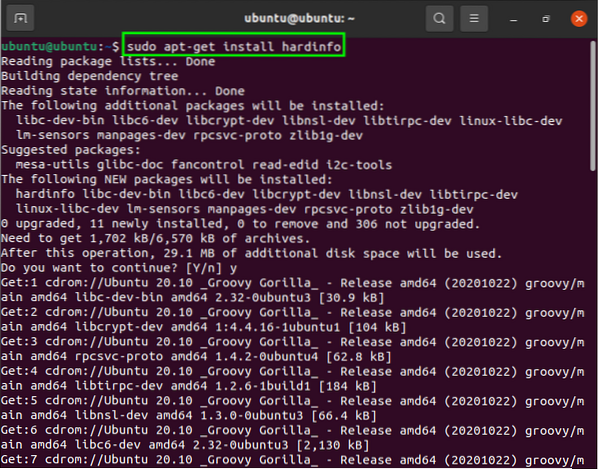
Después de instalar HardInfo en su sistema, abra la utilidad a través de la línea de comandos para ver la información del hardware en la GUI. Para abrir HardInfo, simplemente ingrese el siguiente comando:
$ hardinfo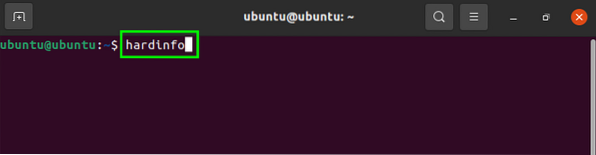
Se abrirá una nueva ventana después de ejecutar este comando. Si hace clic en "Resumen,”Obtendrá toda la información relacionada con el sistema, incluido el procesador, el sistema operativo, la pantalla, etc.
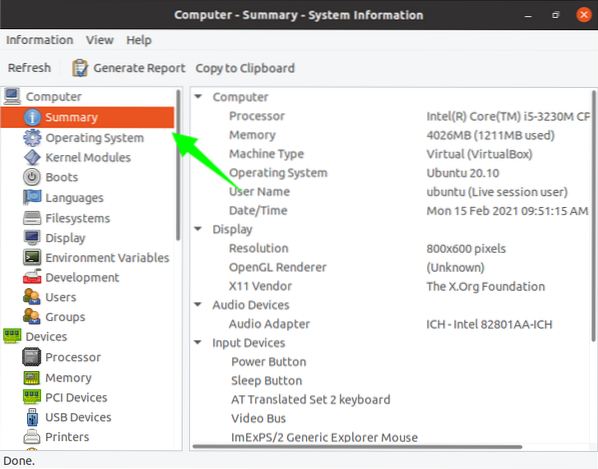
Para comprobar el estado del sistema operativo, incluida la versión, el nombre de la PC, la distribución, etc., Ve a la "Sistema operativo" ventana. Aparecerá una pantalla con información detallada, como se muestra en la siguiente imagen:
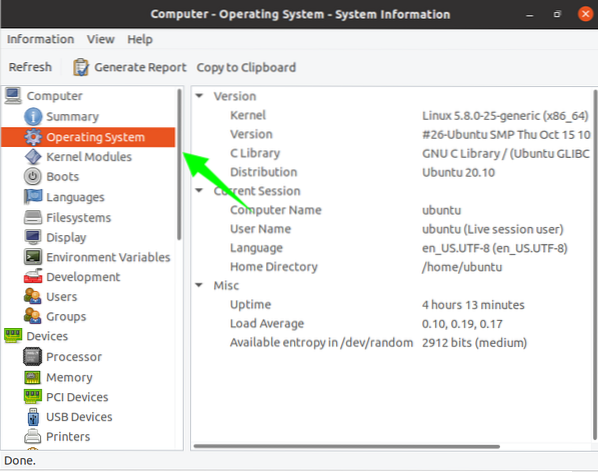
Para comprobar la versión del kernel del sistema, seleccione el "Bota" ventana. Esta ventana le mostrará la información de la versión actualizada con la fecha y la hora.
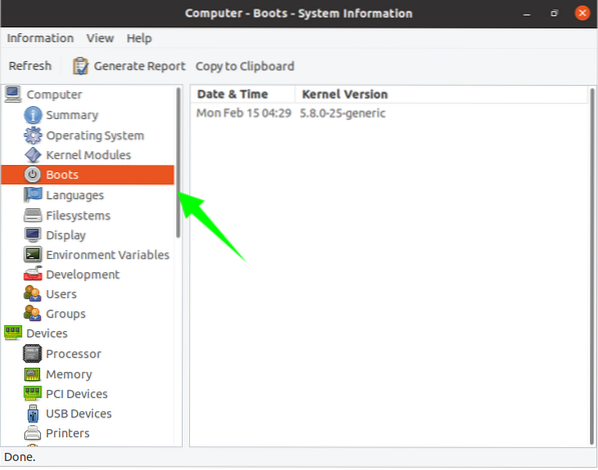
Para obtener información del paquete, haga clic en "Procesador."
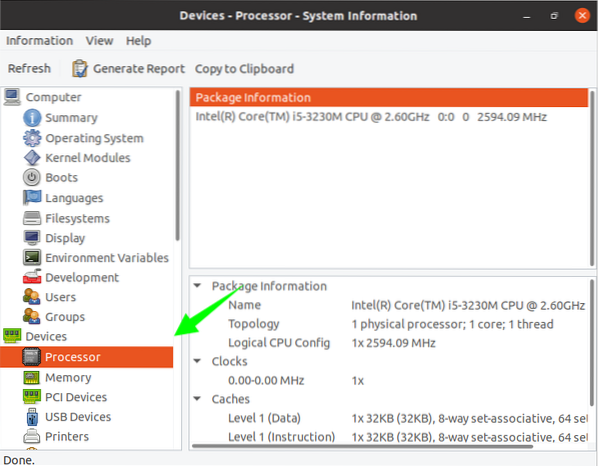
Haciendo clic en "Memoria”Mostrará el estado de la memoria, incluida la memoria total, la memoria disponible, la memoria utilizada, la caché, el estado activo, inactivo, etc.
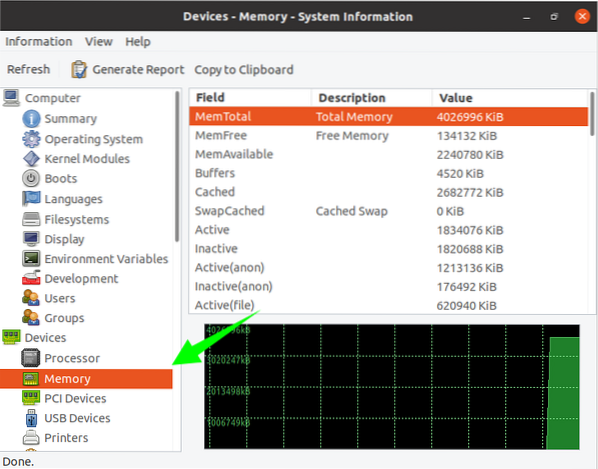
Seleccione "Dispositivos de entrada" para obtener más iconos para ver detalles específicos del sistema. Haga clic en un icono específico para revelar detalles relevantes relacionados con ese icono.

Para obtener detalles sobre la red del sistema, haga clic en "La red" opción:
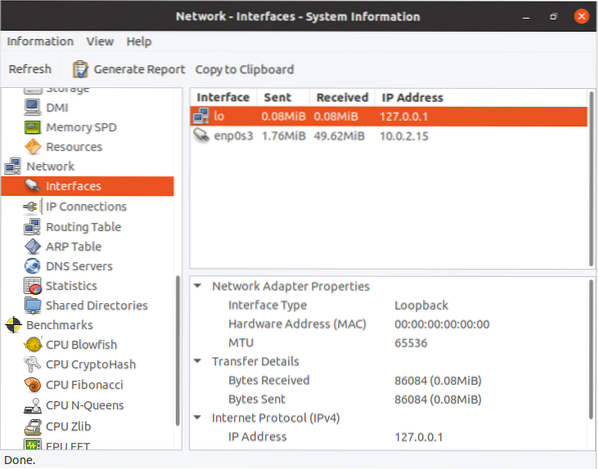
Entonces, así es como puede encontrar los detalles del sistema de hardware usando HardInfo.
Si prefiere verificar la información del hardware a través de la línea de comandos, siga los pasos que se mencionan a continuación.
Comprobación de la información del hardware mediante la línea de comandos
Esta sección cubre algunos comandos importantes que se pueden usar para obtener información de hardware a través de la terminal. La ishw El comando se usa para este propósito.
Información del hardware del sistema
La "lshw”Ayuda a los usuarios a imprimir información del sistema, como componentes de hardware, que pueden incluir CPU, discos, caché, etc. Aunque esta utilidad está incorporada, pero si su sistema no tiene esta utilidad, puede instalarla usando el siguiente comando:
$ sudo apt-get install lshw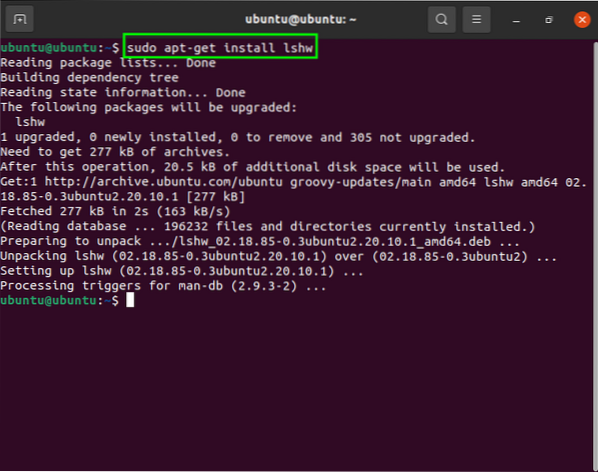
Ahora, para imprimir la información del hardware, use el siguiente comando:
$ sudo lshw
La salida de este comando incluye todos los detalles menores relacionados con el sistema. Para obtener un resumen de esta información, utilice el "corto"Comando. La información se imprimirá en una tabla organizada en columnas:
$ sudo lshw -short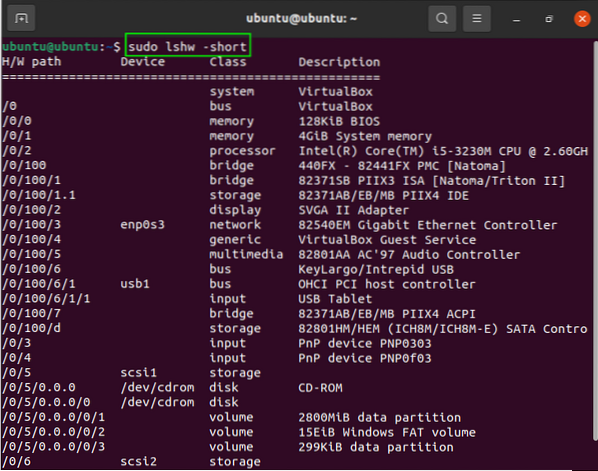
Información de la CPU
La "lscpuEl comando "obtendrá los detalles de la CPU del"sysfs"Archivos.
Para mostrar información de la CPU, use el siguiente comando:
$ lscpu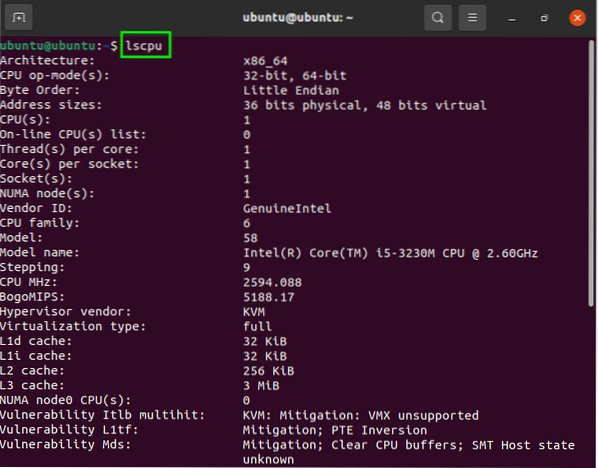
Bloquear información del dispositivo
La "lsblk"El comando" se utiliza para recopilar el dispositivo de bloqueo, el almacenamiento y otra información relacionada con el disco duro, la unidad flash, etc.
Para listar datos usando este comando, emita lo siguiente en la terminal:
$ lsblkLa salida proporcionará una lista de información en la pantalla. Para verificar todos los dispositivos de bloqueo, emita lo siguiente:
$ lsblk -a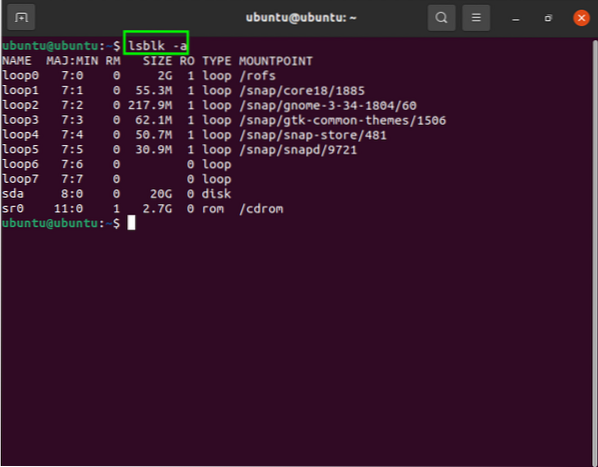
Información del controlador USB
Para ver información sobre los dispositivos que están conectados al sistema, incluidos los controladores USB, ingrese el siguiente comando:
$ lsusb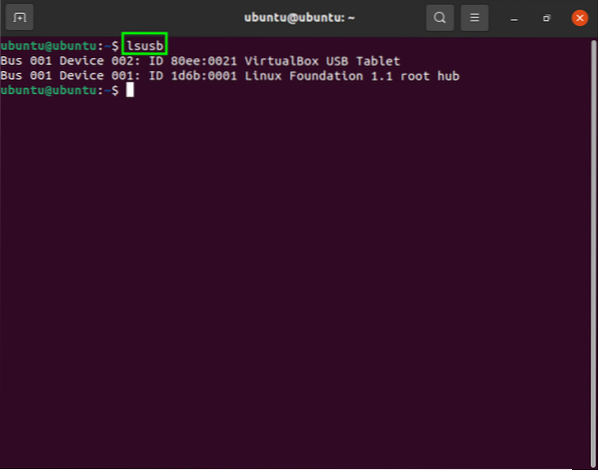
Conclusión
Este artículo proporciona una breve introducción para obtener información sobre el hardware del sistema Linux mediante la utilidad HardInfo. También hemos mostrado todos los comandos necesarios para los lectores que quieran verificar esto a través de la línea de comandos.
 Phenquestions
Phenquestions


